RBS erstellen - Fortgeschrittene
als Erstes sollte man sich durch RBS erstellen - Basics erfolgreich durchgekämpft haben
Was wird hier behandelt?
- Aufrufen und Platzieren von RBS-Variablen auf einen vorher definierten Hintergrund
- Anpassen der Eigenschaften einer RBS-Variablen mit Hilfe des Eigenschaftsfensters
- Überlappungen und Anzeige-Rahmen um die RBS-Variablen
- RBS simulieren\testen mit der Tastensimulation
- Erstellung einer Vorschau für die spätere RBS-Auswahl in CXP
- Tankbar\Strafbar einfügen
Was gibt es alles an RBS-Variablen?
eine sehr umfangreiche Beschreibung inkl. Beispielcodes gibt es im Cockpit-Wiki unter:
http://www.cockpit-xp.zone/dokuwiki/doku.php?id=cockpit-xp:rennbildschirm:rbs-variablen
(diese Beschreibung wird immer wieder aktualisiert und weiter verfeinert)
Platzieren von RBS-Variablen
hier gibt es grundsätzlich zwei Methoden. Entweder über den grafischen Editor oder direkt im XML-Code (wird noch später erklärt).
Beim grafischen Editor klickt man auf eine freie Stelle im RBS und dann öffnet sich ein Auswahlfenster der verfügbaren RBS-Variablen:

Hier wählt man dann die gewünschte Variable. Diese erscheint dann "unformatiert" auf dem RBS.
Durch erneutes Anklicken dieser Variablen kann man dann mit der Maus die Position wählen auf dem RBS frei wählen und es öffnet sich parallel dazu das sogenannte Eigenschaftsfenster.
Das Eigenschaftsfenster
In diesem "Fenster" wird die angewählte RBS-Variable weiter im Detail konfiguriert:

- Links und Oben sind die Position der Variablen in Pixel. Nullpunkt ist dabei die obere linke Ecke.
- Anzeige nach Platz (Sortierung) hier kann man wählen ob die Variable abhängig vom Platz im Rennen angezeigt werden soll
- Spur/Kodierung oder Platz hier wird gewählt für welchen Fahrer, z.b.: 1
- Nachkommastellen bei numerischen Variablen wieviel Nachkommastellen angezeigt werden (3 für xx,xxx)
- Messstelle wichtig für Sektorzeiten\Zwischenzeiten
- Variable auf grafischen Grund wenn diese Variable direkt auf einer anderen grafische Variable (z.b. Box) platziert ist muss hier ein Häkchen rein
- Text vor Variablenwert Beispiel: Speed wurde bedeuten, später steht Speed <Wert> auf dem RBS anstatt nur der Wert
- Text nach Variablenwert Beispiel: sek. würde bedeuten, es steht dann z.b. 99,999sek. auf dem RBS anstatt nur 99,999
- Platzhalter Variablenwert MMM wurde bedeuten, es wird im grafsichen Editor dann ein MMM angezeigt, bei xx,xxx wird dann xx,xxx angezeigt. Dient nur zur Übersichtlchkeit beim Editieren
- Textlänge (z.b.: bei Status) 20 wurde bedeuten, die Variable wird mit 20 Zeichen maximal dargestellt
- Option
- AddOn Variablename wichtig für addonVariable, hier muss der Name aus dem AddOn rein
- Font: hier wird die Schriftgröße, Schriftfarbe und Schriftart definiert
- Ausgabe in: linksbündig, mittig oder zentriert
- Font-Farbe: hier kann man wählen ob die Slotfarbe genommen werden soll oder die Farbe wie oben gewählt bei Font
- Font-Farbe Slot (Default)
- Font-Farbe 2
Hinweis
all diese Angaben werden schlussendlich im XML-Editor gespeichert. Die Angaben können jederzeit wieder geändert werden.
Überlappungen
man sollte unter allen Ümständen eine Überlappung bei der Platzierung der Variablen vermeiden. Ansonsten kommt es zu ungewollten "Flacker" Erscheinungen bis hin zu "Fehlfunktionen. Man kann ja in der RBS-Editor-Konfig einen Platzierungsrahmen um die Variablen anzeigen lassen:

Dieser Rahmen darf sich max. berühren:

Man editiert erst einmal alles für einen Fahrer komplett fertig, sprich man platziert alle RBS-Variablen die man gerne hätte (Zwischenspeichern nicht vergessen)
Erst dann, wenn man mit dem Ergebnis zufrieden ist, fängt man an die restlichen Fahrer zu editieren
Tastensimulation
- man kann jederzeit bereits den RBS mit Hilfe der Tastensimulation (http://www.cockpit-xp.zone/dokuwiki/doku.php?id=cockpit-xp:faq:tastensimulation_einschalten) einfach mal ausprobieren. Dafür legt man sich einen Favoriten mit dem neuen RBS an und startet die Simulation
- das Editieren der restlichen Fahrer mache ich immer im XML-Editor, dort kann man die RBS-Variablen etc. einfach mit Strg+C und Strg+V kopieren und einfügen. Das Thema XML-Editor wird noch ausführlich im Kapitel RBS erstellen - Profis behandelt: Mehr Infos zum XML-Editor gibt es auch bereits hier: RBS - XML - Editor
Erstellen vom Vorschaubild für die RBS-Auswahl
CXP braucht unbedingt ein Vorschaubild, damit man es dann auch in der RBS-Auswahl auswählen kann. Dieses Vorschaubild muss folgende Eigenschaften erfüllen:
- Inhalt ist egal, kann auch ein Text oder so sein
- Format unbedingt *.jpg mit einer Breite von 500 Pixel. Die Höhe ergibt sich dann ja automatisch je nach Originalgröße
- das Bild muss den Namen vorschau.jpg haben und im betreffenden RBS-Ordner liegen
Tip
ich öffne immer den RBS-Editor und machen einen Screenshot vom Bild, öffne es dann mit Paint und verkleinere auf Breite 500 Pixel (Höhe wird dabei ja automatisch angepasst) und dann in direkt in den RBS-Ordner im JPG-Format abspeichern.
Möchte man das Bild eventuell später im Forum posten oder im OUS veröffentlichen, dann mache ich noch folgende Bilder:
- vorschau_online.jpg mit einer Größe von 200Pixel in der Breite
- vorschau_gross.jpg in der Originalgröße vom Screenshot
Tankbar\Strafbar einfügen
- unter Tankbar versteht man den Ablaufbalken für den Tankinhalt
- unter Strafbar versteht man die Anzeige der Strafe in einem RBS
Tankbar
ruft man auf über die RBS-Variable TankBar auf:

Hier kann man dann die Breite, die Höhe und die Position (in Pixel) definieren.
Weitere Eigenschaften sind:
- Anzeige nach Platz\Sortierung: hier ein Häkchen rein wenn der Balken mit der Platzierung im RBS mitwandern soll
- Spur/Kodierung oder Platz: für welche Fahrer-ID soll der Balken bestimmt sein (1-8)
- Rahmen: soll der Balken einen Rahmen bekommen und wenn ja, welche Farbe
- Normal-Farbe: welche Farbe soll der Balken bis Reserve haben?
- Tankreserve-Farbe: welche Farbe soll der Balken bei Reserve bekommen?
- Wartezeit-Farbe: welche Farbe soll der Tanbalken bei Ablauf der Wartezeit bekommen?
- Darstellung: soll der Balken Vertikal oder Horizontal laufen?
Strafbar
wird aufgerufen über die RBS-Variable StrafBar

Weitere Eigenschaften sind:
- Anzeige nach Platz\Sortierung: hier ein Häkchen rein wenn der Balken mit der Platzierung im RBS mitwandern soll
- Spur/Kodierung oder Platz: für welche Fahrer-ID soll der Balken bestimmt sein (1-8)
- Rahmen: soll der Balken einen Rahmen bekommen und wenn ja, welche Farbe
- Rundenstrafe-Farbe: welche Farbe soll bei einer Rundenstrafe verwendet werden?
- Boxengasse/Zeitstrafe-Farbe: welche Farbe soll bei einer BGS/Zeitstrafe verwendet werden?
- Textfarbe: welche Farbe soll der Anzeigentext bekommen?
- Darstellung: Vertikal oder Horizontal?